PhotoshopInitiation+Approfondissement
Wat zijn de doelstellingen van de opleiding?
Opleidingsprogramma
Ontdek Adobe Photoshop
Leer de geschiedenis
Ken de kenmerken
Begrijp de verschillende toepassingen
De basisfuncties van Photoshop, formaten en kleuren gebruiken
Onderscheid maken tussen de soorten afbeeldingen: Bitmap en Vector, de colorimetrische modi: RGB, CMYK en Pantone-kleuren
Gebruik maken van de kleurencirkel en de verschillende voorstellingen van kleur.
Inzicht in de belangrijkste grafische formaten: Photoshop native formaten, PSD, PSB, PDF, PSDT. Andere gangbare formaten : AI, EPS, PNG, TIFF, JPEG...
Gebruik van de Photoshop en Bridge interfaces
Maak uzelf vertrouwd met de menubalken, opties, gereedschappen, paneelkolommen, aanpassing van de interface. Gebruik de paletsets
Gebruik de basis Photoshop gereedschappen
Nieuwe documenten maken via de basissjablonen van Photoshop (afdrukken, web, ...)
Een afbeelding openen
De grootte en resolutie van de afbeelding controleren
Het werkgebied corrigeren
Lagen maken en beheren
Lagen hernoemen
De volgorde van lagen wijzigen
De lasso's en selectiegereedschappen gebruiken via geometrische vormen
Objectselectie, snelselectie, selectie van een onderwerp en toverstaf parametriseren
Selectiegebieden toevoegen of verwijderen
Het selectiegebied verbeteren met de juiste gereedschappen
Workshop: fotomontages maken, eenvoudige en complexe knipsels van verschillende beelden maken
Beelden corrigeren met de retoucheergereedschappen
De buffer, corrector en deelgereedschappen onder de knie krijgen
Beheren van geschiedenisformulieren, artistieke geschiedenisformulieren
Gebruiken van en onderscheid maken tussen de gum, achtergrondgum en magische gum
Workshop: schoonmaken van parasieten in beelden
Ontdek het gereedschap duplicatiebuffer en de instellingen ervan
Gebruik de gereedschappen waterdruppel, scherpte en vinger
Gebruik de gereedschappen dichtheid +, dichtheid - en spons
Workshop: oude foto's bewerken
Werken in "niet-destructieve" modus
De achtergrondlaag beschermen
De juiste selectiegereedschappen kiezen
Navigeren door lagen
De retoucheergereedschappen gebruiken om de fotomontage te verfijnen
Lagen groeperen en sorteren
Een groep lagen transformeren
De overvloeimodi voor lagen ontdekken en doorbladeren
Workshop: prominente elementen uit afbeeldingen verwijderen
Werken met aanpassingslagen en overvloeimaskers
Inzicht in de principes van het werken met aanpassingslagen
Overvloeimaskers voor aanpassingslagen gebruiken
Een overvloeimasker op een afbeeldingslaag toepassen
Workshop: niet-destructieve fotomontages maken met meerdere mogelijke correcties
Tekstgereedschappen en laagstijlen gebruiken
De tekstgereedschappen beheren
De tekstlaag en laagstijlen onder de knie krijgen
Het gereedschap tekstmasker gebruiken met een structuurdocument
Een tekstlaag aan een afbeelding vastclippen
Workshop: tekst creëren met verschillende visuele effecten
Werken met vormlagen
De voordelen van vectorelementen begrijpen
De vormgereedschappen gebruiken
Vormen tekenen
Vectormaskers tekenen
Workshop: visuele afbeeldingen maken met vectortools
Gebruik van het pen-gereedschap en ankerpunten
Bézier-krommen gebruiken
Ankerpunten toevoegen/verwijderen
Punten converteren
Werkpaden kapen
Een werkpad omzetten in een selectiegebied
Het werkpad ophalen
Een nieuw masker maken vanuit het selectiegebied
Workshop: Afbeeldingen nauwkeurig bijsnijden met het pengereedschap
Complexe foto's op een niet-destructieve manier retoucheren
Gebruik het venster "selecteren en maskeren" om een complexe selectie te verbeteren
Beheers het specifieke gereedschap voor contourverbetering
Werk aan de huidtextuur met behulp van het correctiegereedschap
Wijzig de kleur van de ogen met behulp van de aanpassingslagen
Wijzig de kleur van het haar met behulp van de aanpassingslagen
Wijzig de huidskleur met behulp van de aanpassingslagen
Verfijn de trekken en contouren van het gezicht met behulp van de vloeibaarheidsfilter
Werk aan de algemene sfeer van de compositie met behulp van de juiste gereedschappen
Workshop: retoucheren van complexe portretten met niet-destructieve technieken
Ontdek de transformatiemogelijkheden
Ontdek het gereedschap voor het verdwijnpunt en het perspectief
Wijzig elementen in de afbeelding
Verbeter elementen in de afbeelding
Werk aan de algemene sfeer van de compositie
Workshop: retoucheren van een complex stadslandschap met niet-destructieve technieken
Automatismen gebruiken met Photoshop en Bridge
Acties uitvoeren
Batchverwerking gebruiken
Aangepaste methoden instellen
Contactbladen maken PDF
Workshop: automatiseren van repetitieve actietaken op een groot aantal bestanden
Elementen animeren in Photoshop
Animeren in video
Animeren frame per frame
Lagen beheren
Bewerken instellen
De tijdlijn gebruiken
Sleutelbeelden onder de knie krijgen
Exporteren
De juiste formaten kiezen
Workshop: geanimeerde gifs maken
Opnemen voor het web
De beperkingen van het web ontdekken
Gebruik van het selectiegereedschap voor segmenten en segmenten
Opslaan voor het web
Gebruik van het dialoogvenster
Gebruik van de juiste voorgedefinieerde parameters
Beheer van de opties
Kennis van de formaten
Workshop: afbeeldingen opslaan geoptimaliseerd voor het web
Opslaan voor de printer
Inzicht in de verschillende ICC-profielen
Inzicht in de bemonsteringsmethoden
Inzicht in de juiste afdrukinstellingen
Exporteren naar PDF
Optimaliseren van Photoshop en de Adobe suite
Maak optimaal gebruik van de transversaliteiten met de Adobe suite software:
Adobe Illustrator
Adobe InDesign
Adobe After Effects
Adobe Premiere pro


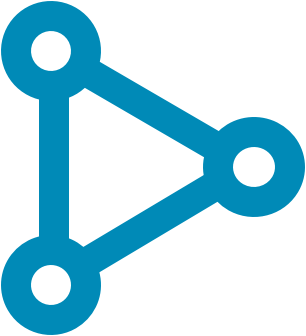
 Een ogenblik, aub...
Een ogenblik, aub...